Comment résoudre le problème d’attente de téléchargement de Spotify [2022]
Comment résoudre le problème d’attente de téléchargement de Spotify [2022]
Trouvez et réparez automatiquement les erreurs de Windows grâce à l'outil de réparation de PC
Reimage est un excellent outil de réparation qui détecte et répare automatiquement différents problèmes du système d'exploitation Windows. Avoir cet outil protégera votre PC contre les codes malveillants, les défaillances matérielles et plusieurs autres bugs. En outre, cela vous permet également d'utiliser votre appareil au maximum de ses capacités et de ses performances.
- Étape 1: Télécharger l'outil de réparation et d'optimisation des PC (Windows 11, 10, 8, 7, XP, Vista - Certifié Microsoft Gold).
- Étape 2: Cliquez sur "Démarrer l'analyse" pour trouver les problèmes de registre de Windows qui pourraient être à l'origine des problèmes du PC.
- Étape 3: Cliquez sur "Réparer tout" pour résoudre tous les problèmes.
Vous essayez de télécharger une chanson ou une liste de lecture mais vous êtes bloqué par un message d’attente de téléchargement ?C’est super frustrant, compte tenu du fait que vous payez pour cette fonction premium.
C’est l’un des problèmes les plus courants rencontrés par de nombreux utilisateurs de Spotify.En tant que passionné de technologie, j’ai dû résoudre ce problème pour bon nombre de mes amis et collègues utilisateurs.Je vais donc décrire les solutions qui fonctionneront dans presque tous les cas.
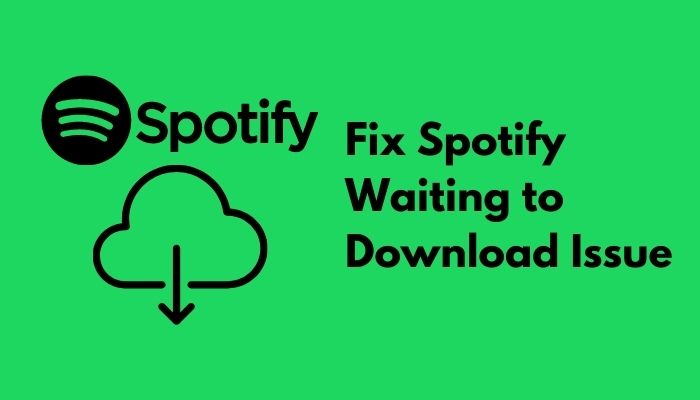
Alors, pourquoi Spotify indique-t-il l’attente pour le téléchargement ?
Plusieurs causes peuvent déclencher cette erreur : vous avez peut-être atteint la limite de téléchargement de Spotify, ou vous n’avez plus d’espace de stockage sur votre appareil, ou encore le pare-feu de Windows/votre antivirus l’empêche de télécharger des chansons sur votre PC.
Continuez à lire et je vous guiderai à travers toutes les solutions possibles pour résoudre ce problème.
Mais avant cela, si votre Spotify ne vous laisse pas vous connecter, consultez rapidement notre article pour résoudre ce problème immédiatement.
Comment résoudre le problème de l’attente de téléchargement de Spotify ?
Spotify est l’un des meilleurs services de diffusion de musique en continu, offrant une collection massive de tous les types de musique ainsi que des fonctionnalités conviviales et pratiques.L’une de ses principales caractéristiques est qu’il vous permet de télécharger de la musique pour la lire hors ligne.
C’est une fonctionnalité très cool !Cependant, lorsqu’on essaie de télécharger une chanson, Spotify peut parfois se bloquer et afficher le message suivantEn attente de téléchargement.
Heureusement, il s’agit d’un problème temporaire et le régler n’est pas sorcier.
Voici les méthodes pour résoudre le problème de Spotify en attente de téléchargement :
1.Vérifiez votre limite de téléchargement sur Spotify
Auparavant, un abonné premium à Spotify pouvait télécharger jusqu’à 10 000 titres sur trois appareils maximum.Elle a augmenté la limite de téléchargement et vous permet désormais d’enregistrer jusqu’à 50 000 chansons hors ligne sur cinq appareils.Cela signifie que vous pouvez désormais télécharger 10 000 chansons par appareil.
Je sais, 10 000 est un grand nombre.Mais quand même, si vous êtes un fan de musique, vous avez peut-être déjà atteint la limite !Vous pouvez ainsi vérifier le nombre de vos chansons téléchargées.
Spotify a rendu difficile l’affichage des morceaux sauvegardés avec les dernières mises à jour.Auparavant, l’application affichait le nombre de chansons téléchargées, ce qu’elle ne fait plus.Vous devez filtrer manuellement les chansons téléchargées.
Voici les étapes à suivre pour filtrer les chansons téléchargées localement :
Android/iOS :
- Lancez l’application Spotify.
- Naviguez versVotre Bibliothèque > ; Chansons aimées.
- Tapez sur le menu à trois points dans le coin supérieur droit.
- Cliquez surFiltrez les chansons téléchargées.
Suivez notre guide pour savoir combien d’espace prend Spotify.
Bureau :
Sur la version de bureau de l’application Spotify, vous ne pouvez pas filtrer les chansons téléchargées.Cependant, vous pouvez activer le mode hors ligne et visionner les chansons.
- Ouvrez l’application Spotify.
- Tapez sur le menu à trois points dans le coin supérieur gauche.
- Passez la souris sur Fichier, puis cliquez surMode hors ligne.
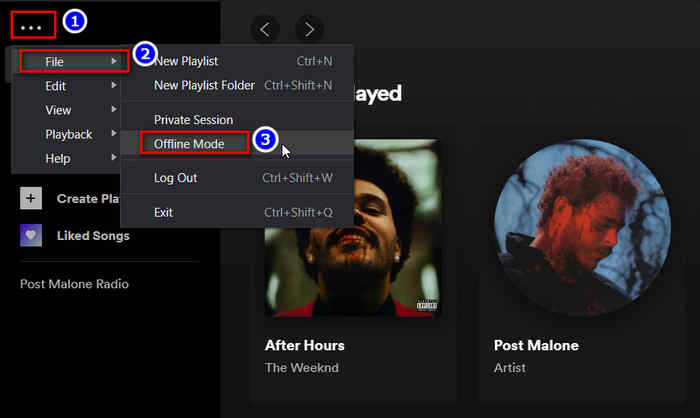
- Vous pouvez maintenant visualiser uniquement les chansons téléchargées.
Si la limite de téléchargement n’est pas la raison de votre problème de non-téléchargement de Spotify, ne vous inquiétez pas.J’ai encore plusieurs solutions de rechange dans ma manche.
2.Nettoyer le cache local de Spotify
Parfois, des bogues dans l’application peuvent déclencher le problème de Spotify qui ne télécharge pas les chansons.Par conséquent, le fait de vider le cache de l’application Spotify peut aider à résoudre le problème.
Un rappel amical, le nettoyage des fichiers cache ne supprimera pas les chansons téléchargées de votre appareil.
Voici les étapes à suivre pour nettoyer le cache de Spotify :
Bureau :
- Cliquez sur le nom de votre compte et allez dans les paramètres.
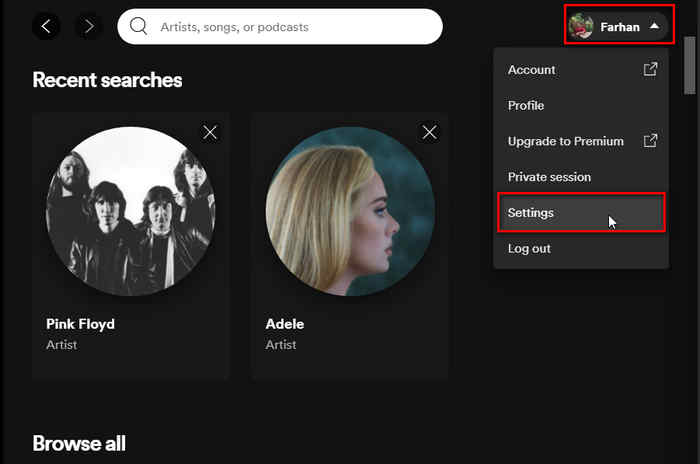
- Faites défiler la page et cliquez sur Afficher les paramètres avancés.
- Faites défiler la page pour trouver leEmplacement de stockage hors ligne.
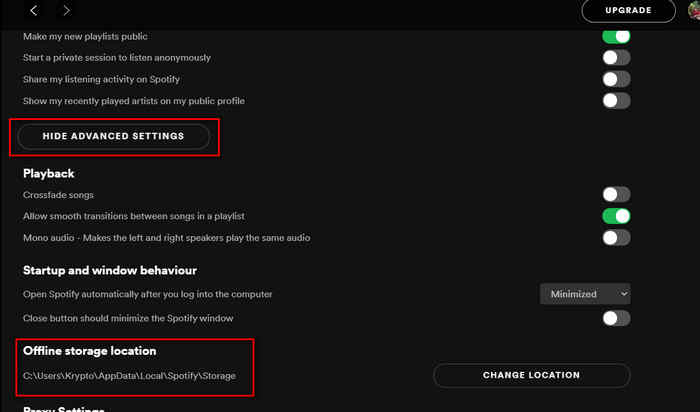
- Naviguez jusqu’à cet emplacement et arrêtez-vous après être entré dans le dossier Spotify.
- Allez à l’intérieur de laNavigateur
- Sélectionnez les dossiersCache,Cache de code& ;GPUcacheet les supprimer.
- Relancez l’application et essayez de télécharger à nouveau.
Android/iOS :
- Ouvrez l’application Spotify.
- Cliquez sur l’icône de l’engrenage dans le coin supérieur droit.
- Faites défiler la page et trouvez leStockage
- Sélectionnez leSupprimer le cachepour nettoyer le cache.
Découvrez le moyen le plus simple d’empêcher Spotify de s’ouvrir au démarrage.
3.Vérifiez les paramètres spécifiques de l’application
La désactivation de certains paramètres ou l’activation du téléchargement d’audio de haute qualité peut entraîner le problème de non-téléchargement de Spotify.L’activation/désactivation de ces fonctions a permis à de nombreux utilisateurs de résoudre ce problème particulier.
Voici les étapes à suivre :
- Ouvrez l’application Spotify et allez dans les paramètres.
- TrouvezTélécharger uniquement l’audioet l’activer.
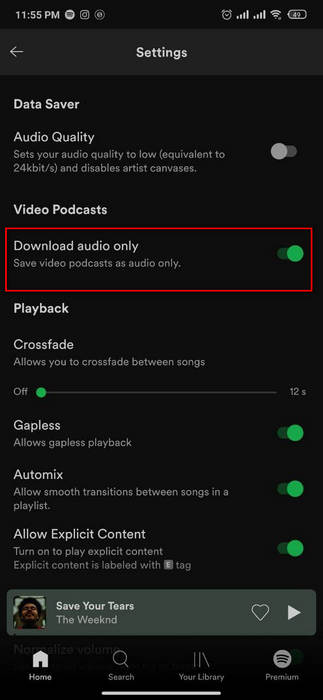
- Faites défiler la liste jusqu’à Devices.
- Activez leSpotify Connect en arrière-plan.
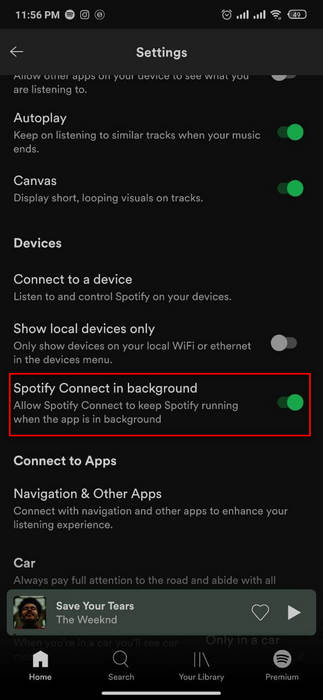
- Sous Qualité audio, réglez la qualité de téléchargement surAutomatique.
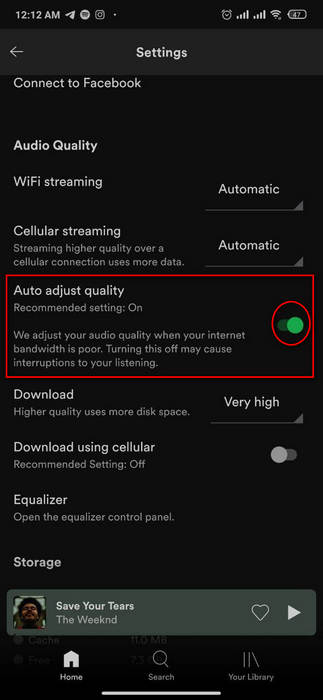
Après avoir modifié ces paramètres, vous devriez être en mesure de télécharger les chansons de votre choix.
Découvrez rapidement comment activer la toile sur Spotify.
4.Vérifiez votre connexion Internet
Vous pouvez rencontrer ce problème en raison d’une connexion Internet faible ou d’un trafic élevé.Si vous utilisez des données mobiles, essayez de passer au wifi ou à un réseau plus puissant.
Essayez également de redémarrer votre routeur wifi ou d’activer le mode Avion sur votre mobile pour réinitialiser le réseau mobile.
Sur un ordinateur Windows, vous pouvez essayer de vider le cache DNS.Dans certains cas, cela fonctionne.
Voici les étapes à suivre pour effacer le cache DNS :
- Allez dans le menu de démarrage de Windows & ; cherchez command prompt.
- SélectionnezInvite de commandede la liste.
- Tapez la commande suivante et appuyez sur Entrée :
ipconfig/flushdns
Après avoir effectué les tâches ci-dessus, ouvrez l’application Spotify et essayez de télécharger à nouveau.
Suivez notre guide pour empêcher votre application Spotify de bégayer.
5.Autoriser Spotify à travers le pare-feu/antivirus de Windows
En général, le pare-feu de Windows ou les antivirus connus ne bloquent pas Spotify.Mais si vous avez téléchargé l’application à partir d’une source tierce ou en utilisant un antivirus peu connu, Spotify peut être bloqué.La question se pose donc.
Voici les étapes à suivre pour autoriser Spotify à travers le Pare-feu Windows :
- Allez dans le Panneau de configuration.
- Sélectionnez Système et Sécurité.
- CherchezAutoriser une application à travers le Pare-feu Windows
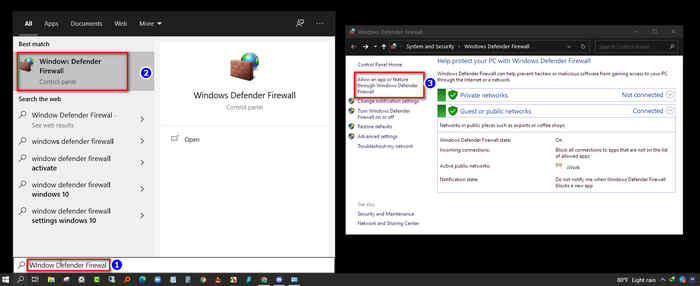
- Faites défiler la liste des applications pour trouverexe.
- Cochez toutes les cases sous les onglets Privé et Public.
- Cliquez sur OK pour confirmer
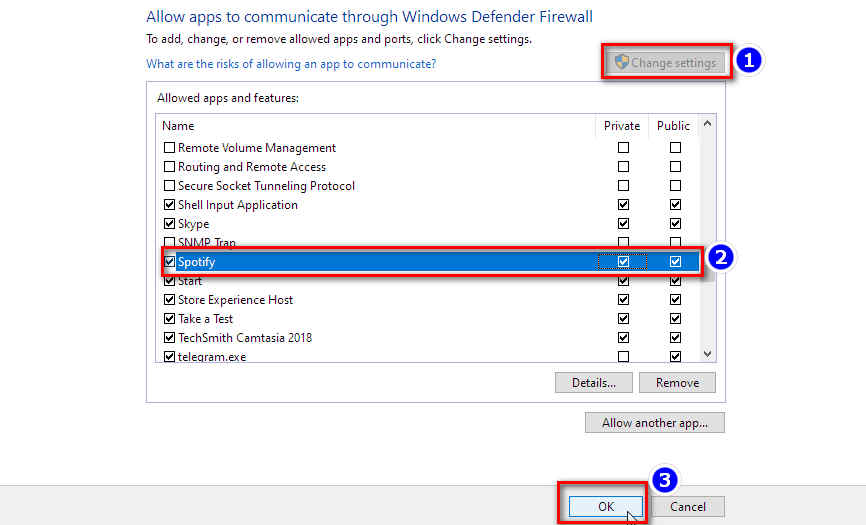
- Essayez à nouveau de télécharger la chanson depuis l’application Spotify.
Pour les antivirus, vous pouvez soit le désactiver entièrement, soit ajouter Spotify à sa liste d’exceptions.Trouvez la liste des exceptions de votre antivirus dans ses paramètres et ajoutez Spotify à la liste.
6.Réinstallation de l’application Spotify ou mise à jour de la dernière version
Tout logiciel comporte des bogues et des problèmes potentiels.Spotify a aussi des bugs, et ils travaillent constamment à les supprimer dans les versions mises à jour.
Donc, si aucune de ces méthodes n’a fonctionné dans votre cas, il s’agit très certainement d’un bug dans l’application.Réinstaller l’application Spotify ou la mettre à jour avec la dernière version est la solution.
Il suffit de désinstaller votre application et de la réinstaller à partir de son site officiel si vous êtes sur un ordinateur de bureau.
Dans le cas des appareils mobiles, mettez-les à jour ou réinstallez-les à partir du Play Store ou de l’App Store.
Comment télécharger de la musique dans Spotify
N’oubliez pas qu’il s’agit d’une fonctionnalité que vous ne pouvez obtenir qu’avec un abonnement premium.Alors, assurez-vous d’en avoir un.
Sur l’application mobile, recherchez et trouvez la liste de lecture ou la chanson que vous souhaitez télécharger.Cliquez sur l’album.Vous verrez unTéléchargerou une flèche de téléchargement en haut, activez-la ou tapez dessus, et Spotify la téléchargera et la stockera pour une lecture hors connexion.
Sur l’application de bureau, vous verrez une optionDisponible hors ligneau lieu de Télécharger.L’activer permet de télécharger la liste de lecture.
Comment télécharger une seule chanson depuis Spotify
Bien que l’abonnement premium de Spotify vous permette d’écouter des titres hors ligne, il y a un hic !
Il ne vous permet de télécharger qu’une liste de lecture ou un album.
Alors, pouvez-vous télécharger une seule chanson ?Comment faire ?
Il existe un excellent moyen de contourner ce problème.Oui, vous avez bien deviné.Vous pouvez ajouter cette chanson particulière à une nouvelle liste de lecture et télécharger cette liste de lecture..
Voici les étapes à suivre pour télécharger une seule piste :
- Recherchez et trouvez la chanson de votre choix dans un album ou une liste de lecture.
- Tapez sur le menu à trois points et sélectionnezAjouter à la liste de lecture.
- Créer unnouvelle liste de lecture.
- Allez à la liste de lecture nouvellement créée dans votre bibliothèque et téléchargez-la.
Tu vois ?C’est aussi simple que ça.
Comment télécharger des fichiers locaux sur Spotify
Spotify Premium offre une autre fonctionnalité intéressante qui vous permet d’ajouter votre musique locale à votre liste de lecture.Malheureusement, vous ne pouvez le faire que via un bureau.Cependant, vous pouvez écouter cette musique locale depuis votre application mobile.
Laissez-moi vous expliquer les étapes à suivre pour télécharger des fichiers musicaux locaux.
Avant de commencer, vous devez vous assurer quevos deux appareils sont connectés au même réseau. Sinon, vous ne pourrez pas les télécharger.
Voici les étapes à suivre pour ajouter des fichiers locaux via l’application de bureau :
- Cliquez sur votre compte et allez dans les paramètres.
- Faites défiler vers le bas et trouvez les paramètres des fichiers locaux.
- Allumez leAfficher les fichiers locaux
- Ajoutez l’emplacement de votre musique stockée.
Désormais, Spotify affichera ces titres locaux avec vos autres titres dans l’application.
Voici les étapes à suivre pour télécharger des fichiers locaux sur Spotify Mobile :
- Ouvrez l’application Spotify et allez dans les paramètres.
- Faites défiler jusqu’aux fichiers locaux et activezFichiers audio locaux.
- Trouvez les chansons locales dans votre bibliothèque.
- Téléchargez la liste de lecture complète.
Réflexions finales
Voilà donc les méthodes les plus efficaces pour se débarrasser de ce problème.Faites-moi savoir dans la section des commentaires laquelle a fonctionné dans votre cas.Si votre problème persiste, vous devez le signaler à l’équipe de support de Spotify.Ils le résoudront pour vous.
Si vous avez trouvé une autre technique qui a fonctionné pour vous, n’hésitez pas à en parler.Il sera utile aux autres utilisateurs.
